โปรแกรมวาดภาพ ตกแต่งภาพ ผลิตสิ่งพิมพ์
 รวมบทความเกี่ยวกับการใช้โปรแกรมช่วยในการวาดภาพ ตกแต่งภาพ ออกแบบ ทำสื่อสิ่งพิมพ์ จัดการกับภาพ เช่น วิวหรือแสดงภาพเป็นแบบแคตตาล็อก แต่งภาพด้วย Photoshop วาดภาพด้วย Illustrator เป็นต้น
รวมบทความเกี่ยวกับการใช้โปรแกรมช่วยในการวาดภาพ ตกแต่งภาพ ออกแบบ ทำสื่อสิ่งพิมพ์ จัดการกับภาพ เช่น วิวหรือแสดงภาพเป็นแบบแคตตาล็อก แต่งภาพด้วย Photoshop วาดภาพด้วย Illustrator เป็นต้น
2. Move Tool ใน Photoshop CS3
ใช้สำหรับย้ายภาพ
1. เลือกภาพด้วยเครื่องมือมาคีหรือแลซโซ่
2. คลิกเครื่องมือมู๊ฟทูล
3. ชี้ที่ภาพ กดปุ่มซ้ายของเมาส์ค้างไว้ แล้วลากเมาส์ออกก็จะเป็นการย้ายตำแหน่งภาพ
4. กรณีไฟล์งานนั้นๆ มีเลเยอร์เดียว คือ Background จะย้ายไม่ได้
5. กรณีมีมากกว่า 1 เลเยอร์ ให้คลิกเลเยอร์ที่วางภาพไว้ เพื่อเลือกเลเยอร์นั้นๆ ก่อน
6. จัดการย้ายภาพ โดยชี้เมาส์ กดปุ่มซ้ายค้างไว้ ลากย้ายได้เลย ไม่ต้องเลือกด้วยการสร้างเป็นเส้น ประครอบภาพ
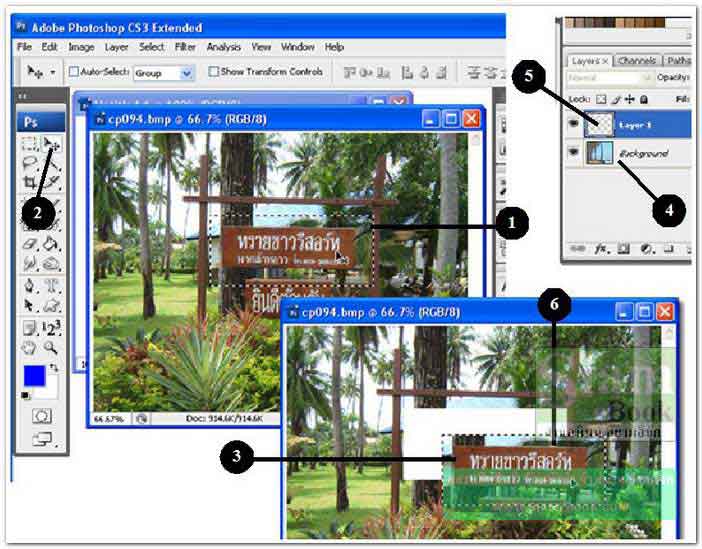
- Details
- Category: มือใหม่ Photoshop CS3
- Hits: 5028
3. Lasso Tool ใน Photoshop CS3
ใช้สำหรับเลือกภาพเช่นกัน แต่จะเลือกแบบอิสระได้ โดยใช้การกดปุ่ม Alt แล้วคลิกเมาส์ไปรอบๆ บริเวณที่ต้องการเลือกภาพ
1. คลิกเครื่องมือ แลสโซ่
2. ลากเมาส์ครอบส่วนของภาพที่ต้องการ เสร็จแล้วกดปุ่ม Ctrl + D ให้เส้นประหายไป
3. การใช้งานอีกวิธีหนึ่งให้กดปุ่ม Alt ที่แป้นพิมพ์ค้างไว้
4. คลิกเมาส์ไปรอบๆ ภาพที่ต้องการ จุดแรกและจุดสุดท้ายให้บรรจบกัน เสร็จแล้วก็ปล่อยปุ่ม Alt
5. วิธีนี้จะเป็นการเลือกภาพหรือสร้างเส้นประครอบเฉพาะส่วนของภาพที่ต้องการ
6. การยกเลิกให้เส้นประหายไป ให้กดปุ่ม Ctrl+D ที่แป้นพิมพ์
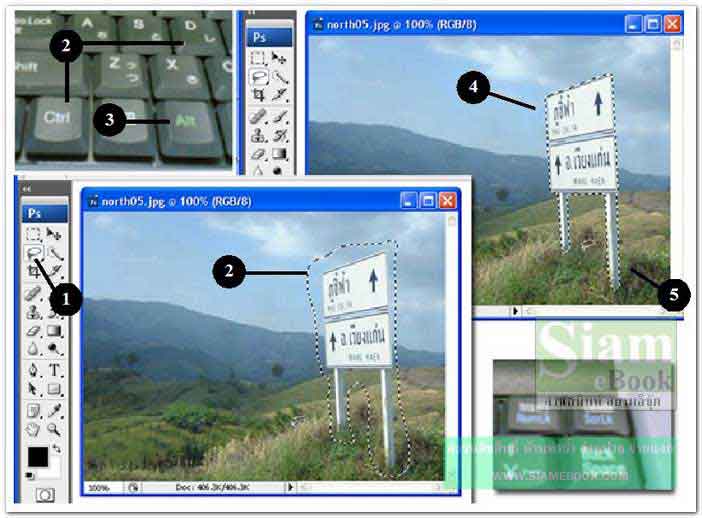
- Details
- Category: มือใหม่ Photoshop CS3
- Hits: 1639
4. Polygon Lasso Tool ใน Photoshop CS3
การเลือกส่วนต่างๆ ของภาพด้วยเครื่องมือนี้ จะง่ายกว่าเครื่องมือ Lasso เหมาะสำหรับการเลือก ภาพที่มีลักษณะเส้นขอบเป็นเหลี่ยมๆ เพราะสามารถคลิกเลือกได้เลย โดยไม่ต้องกดปุ่ม Alt ค้างไว้ขณะที่ คลิกเมาส์เลือกภาพ
1. คลิกเลือกเครื่องมือ
2. คลิกไปตามเส้นขอบภาพหรือส่วนที่ต้องการเลือก
3. จะต้องคลิกให้จุดเริ่มต้นและจุดสุดท้ายบรรจบกัน
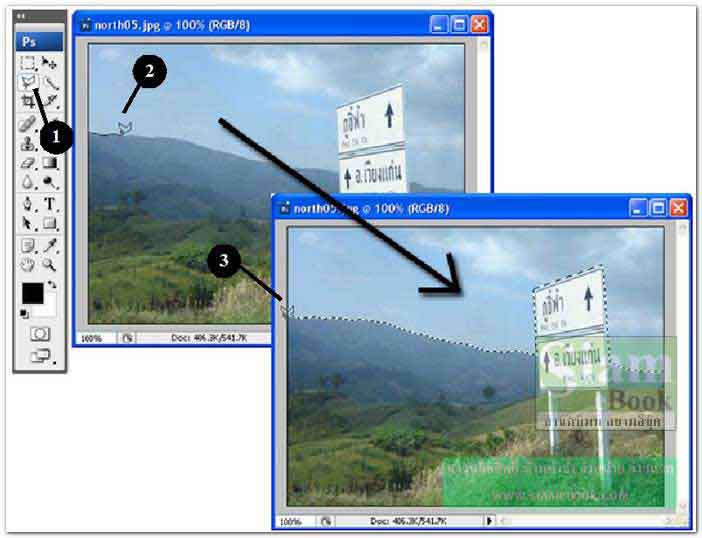
4. จากตัวอย่างเป็นการเลือกท้องฟ้า
5. คลิกเลือกสีท้องฟ้า ในเครื่องมือสี
6. กดปุ่ม Alt + Delete เพื่อระบายสีลงไปในบริเวณที่ได้เลือก
7. ผลที่ได้
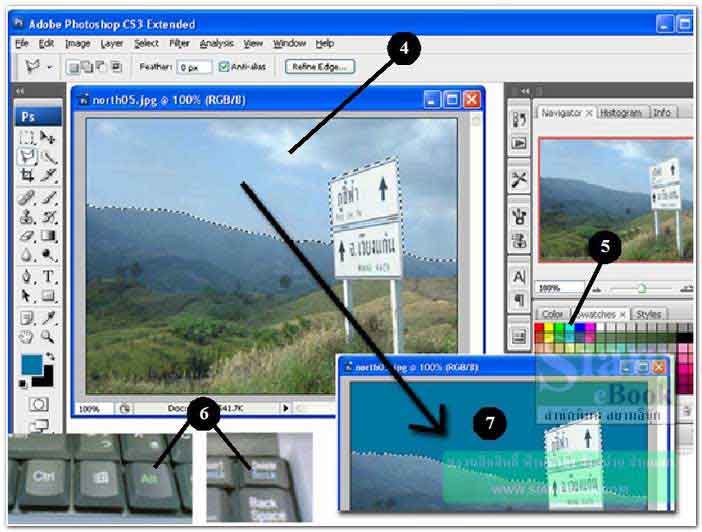
- Details
- Category: มือใหม่ Photoshop CS3
- Hits: 3074
5. Magnetic Lasso Tool ใน Photoshop CS3
เหมาะสำหรับการเลือกภาพหรือส่วนของภาพที่มีลักษณะเป็นเส้นโค้ง เส้นขอบภาพชัดเจน
1. ลักษณะของภาพที่มีเส้นขอบชัดเจน เช่น ทะเลทราย
2. คลิกเลือกเครื่องมือ Magnetic Lasso Tool
3. คลิกไปตามเส้นขอบของภาพ
4. ผลที่ได้
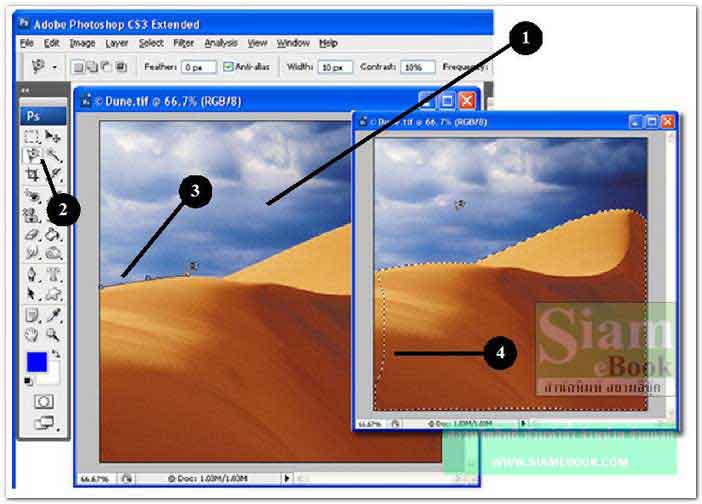
- Details
- Category: มือใหม่ Photoshop CS3
- Hits: 2798
FastStone Photo Resizer 3.0 Article Count: 4
มือใหม่ Microsoft Office Publisher 2007 Article Count: 50
มือใหม่ CorelDRAW 12 Article Count: 1
มือใหม่ Photoshop CS3 Article Count: 123
คอมพิวเตอร์กับการผลิตหนังสือ Article Count: 34
Capture Express Article Count: 7
การจับหน้าจอคอมพิวเตอร์ Article Count: 10
จัดการไฟล์รูปภาพด้วย ACD See Article Count: 10
ดูไฟล์รูปภาพด้วย Picperk Article Count: 11
การจับภาพหน้าจอคอมพิวเตอร์ด้วย ScreenHunter Article Count: 2
วาดภาพด้วย Adobe Illustrator CS3 Article Count: 81
รวมเทคนิคการใช้งาน CorelDRAW 12 Article Count: 116
คู่มือผลิตสิ่งพิมพ์ด้วย PageMaker 6.5 Article Count: 80
รวมตัวอย่างงาน Photoshop สำหรับมือใหม่ Article Count: 103
จัดการภาพด้วย PhotoScape Article Count: 33
วิธีใช้ Illustrator CS6 Article Count: 1
Paint Article Count: 5
ใบปลิว ทำใบปลิว Article Count: 13
ใบปลิวขนาด A5 Article Count: 11
สิ่งพิมพ์สำเร็จรูปพร้อมใช้ Article Count: 2
โปรแกรมแต่งภาพฟรี Artweaver Article Count: 9
Photoshop CS6 Article Count: 17
Page 72 of 181


